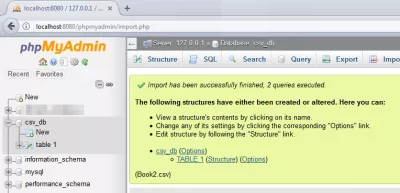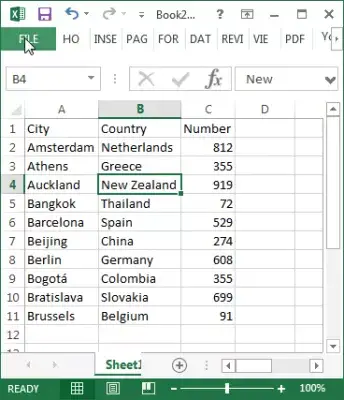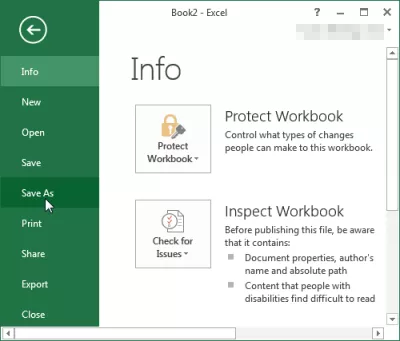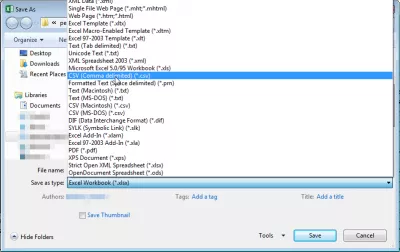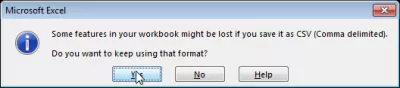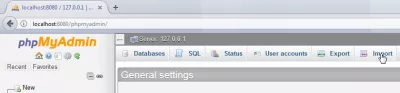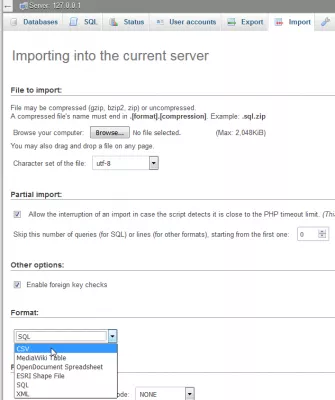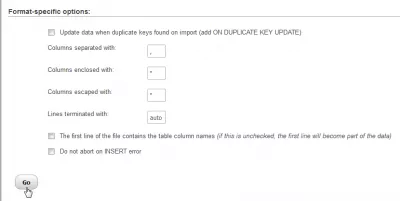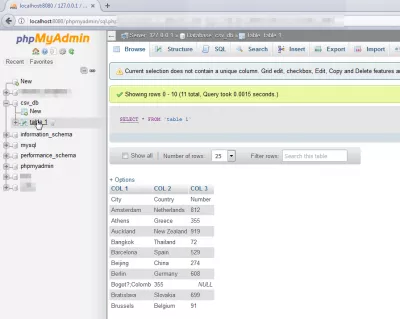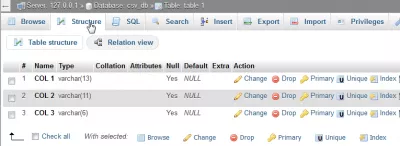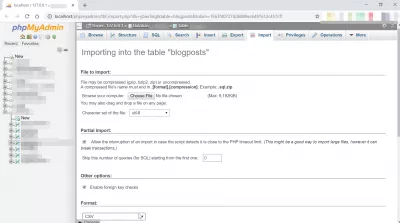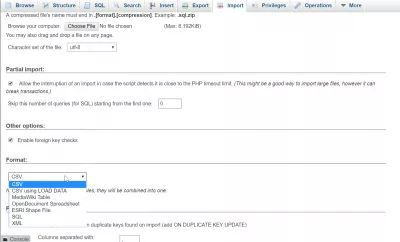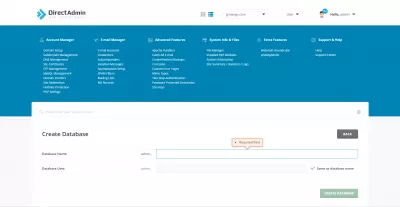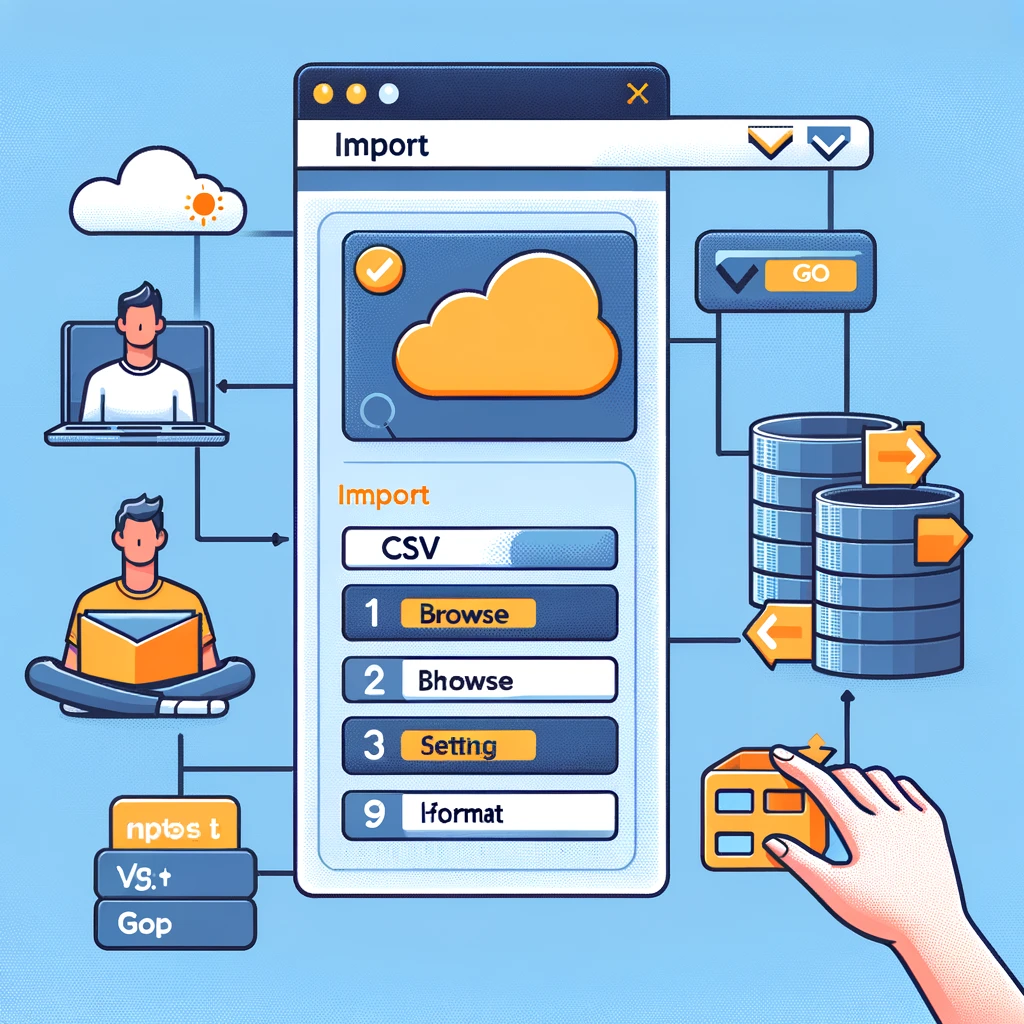Como importar um arquivo do Excel em um banco de dados MySQL no PHPMyAdmin
Importar o Excel para mySQL phpMyAdmin
Às vezes é mais fácil trabalhar com alguns dados no Excel, antes de importar em um banco de dados MySQL.
Para fazer isso, aqui estão alguns passos simples.
Resumindo: exporte o arquivo do Excel para CSV e importe o CSV em uma nova tabela usando o PHPMyAdmininterface.
Começando com um Excel, no exemplo abaixo, uma folha contendo alguns dados:
Selecione Salvar como para poder selecionar outro formato.
Role para baixo até o formato CSV (delimitado por vírgulas) (* .csv).
Confirme que alguns recursos serão perdidos - sendo o CSV um formato de texto, nenhum documento específico do Excel será exportado (funções, programas, etc.).
Como importar o Excel para o PHPMyAdmin
No PHPMyAdmin, vá para o menu Importar.
Procure o arquivo CSV salvo recentemente e selecione o formato apropriado:
Procure outras opções que possam ser aplicáveis, por exemplo, se as colunas tiverem nomes, marque a opção correspondente A primeira linha do arquivo contém os nomes das colunas da tabela e clique em Ir.
A confirmação de importação deve ser exibida e os links para o banco de dados e a tabela resultantes serão mostrados.
Criação do site mestre: inscreva -se agora!
Transforme sua presença digital com nosso curso abrangente de criação de sites - comece sua jornada para se tornar um especialista na web hoje!
Inscreva -se aqui
Agora é possível navegar pela tabela!
Usando as diversas opções, também é possível trabalhar na estrutura da tabela, conteúdo ou movê-lo para outro banco de dados:
PHPMyAdmin importar CSV para o MySQL
No PHPMyAdmin, importar um arquivo CSV para o MySQL é muito fácil.
Uma vez que os dados foram preparados em CSV, seguindo a estrutura da tabela, abra a tabela no PHPMyAdmin, vá para a guia import, navegue pelo arquivo CSV para importar em seu computador, verifique se o formato CSV foi selecionado na opção formato de arquivo e importe o arquivo CSV para o MySQL no PHPMyAdmin.
Como importar o Excel para o MySQL PHP MyAdmin
Para importar o Excel para o MySQL PHP MyAdmin, exporte o arquivo do Excel para um arquivo CSV. Em seguida, importe-o no PHP MyAdmin usando a opção de arquivo de dados CSV.
Ao importar um arquivo para o MySQL a partir do Excel, vá até as opções de formatação e selecione um arquivo CSV. Isso permitirá ao Excel importante para o MySQL no PHP MyAdmin, sem a necessidade de programar nada, e simplesmente usando a interface gráfica do usuário.
Aprenda a importar dados do Excel para um banco de dados MySQLCriação de um banco de dados em DirectAdmin
Se o seu servidor da web ainda não tiver um banco de dados, independentemente do software de gerenciamento de servidor usado, como cPanel ou DirectAdmin, você deverá primeiro criar um banco de dados antes de poder importar quaisquer dados nele.
Basta acessar o painel do usuário da web e localizar a tela de gerenciamento do MySQL. Lá, você deve ser capaz de criar um banco de dados e um usuário que pode acessar esse banco de dados - ambos são necessários para ter um banco de dados funcional para seu site! Basta criá-lo e usar o nome de usuário e a senha para se conectar ao seu banco de dados e importar uma exportação, CSV ou Excel para o seu banco de dados.
Perguntas Frequentes
- Como importar o arquivo do Excel no phpmyadmin?
- No phpmyadmin, vá para o menu importar, selecione o formato apropriado: procure outras opções que possam se aplicar e clique em Go. Em seguida, uma confirmação de importação aparecerá, bem como links para o banco de dados e a tabela resultantes.
- Como importar o arquivo CSV no mysql phpmyadmin?
- Para importar um arquivo CSV para o MySQL usando o phpmyadmin, navegue até o menu 'importação' no phpmyadmin, navegue para o arquivo CSV e selecione o formato correto. Certifique -se de verificar qualquer opção que se aplique, como se as colunas têm nomes e prossiga com a importação.
- Como os usuários podem localizar rapidamente a pasta que contém um email específico no Microsoft Outlook?
- Os usuários podem encontrar a pasta do email utilizando a função de pesquisa para localizar o email e, em seguida, usando a opção Mover para ver o local atual da pasta ou clicar com o botão direito do mouse e selecionar Encontre as mensagens relacionadas> nesta conversa para visualizar seu contexto de pasta.
Conclua o Excel 2019 para iniciantes em vídeo

Yoann Bierling é um profissional de publicação e consultoria digital da web, causando um impacto global por meio de conhecimentos e inovação em tecnologias. Apaixonado por capacitar indivíduos e organizações a prosperar na era digital, ele é levado a fornecer resultados excepcionais e impulsionar o crescimento através da criação educacional de conteúdo.
Criação do site mestre: inscreva -se agora!
Transforme sua presença digital com nosso curso abrangente de criação de sites - comece sua jornada para se tornar um especialista na web hoje!
Inscreva -se aqui